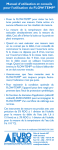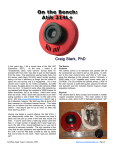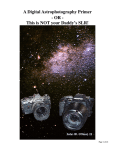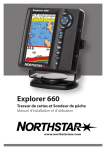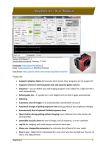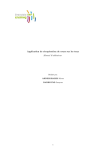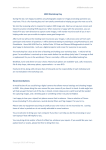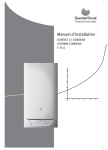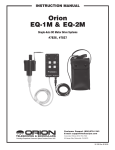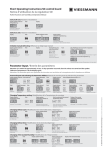Transcript
Fr Addenda au Manuel d’utilisation du Capture NX 2 Merci d’avoir téléchargé Capture NX 2 version 2.3, qui offre les nouvelles fonctionnalités suivantes, non mentionnées dans le manuel. Pour en savoir plus sur les autres fonctionnalités, reportez-vous au manuel ou à l’aide en ligne. Configuration système requise Windows Capture NX 2 nécessite désormais 1 Go de RAM au minimum (2 Go ou plus recommandés) et fonctionne en application 64 bits native sous Windows 7 et Windows Vista (Manuel d’utilisation, page 11). Lors de l’installation de Nik Color Efex Pro™ 3.0 for Capture NX 2 sous Windows 64 bits, vous serez invité à choisir la version 32 bits ou la version 64 bits : choisissez la version 32 bits. Préférences, Général La catégorie « Général » de la boîte de dialogue Préférences (Manuel d’utilisation, page 38) comporte désormais la rubrique Incorporer les aperçus lors de l’enregistrement NEF/NRW avec les options suivantes : Lorsqu’il enregistre des images au format NEF/NRW, Vignette et Capture NX 2 actualise à la fois l’aperçu et la vignette affiaperçu chée dans la palette Navigateur. Lorsqu’il enregistre des images au format NEF/NRW, Vignette Capture NX 2 actualise uniquement la vignette affichée uniquement dans la palette Navigateur. Choisissez cette option pour optimiser les performances du navigateur. Macintosh Capture NX 2 nécessite désormais 1 Go de RAM au minimum (2 Go ou plus recommandés). Il est compatible avec Mac OS X versions 10.5.8, 10.6.8 et 10.7.2, dans lesquelles il fonctionne en application 64 bits native (Manuel d’utilisation, page 11). Nik Color Efex Pro™ 3.0 for Capture NX 2 ne peut être utilisé que lorsque Capture NX 2 fonctionne en mode 32 bits : quittez Capture NX 2, sélectionnez l’icône de l’application Capture NX 2, choisissez Lire les informations dans le menu Fichier du Finder et choisissez Ouvrir en mode 32 bits. Balance des blancs Le menu Nouvelle balance des blancs (Manuel d’utilisation, page 127) comporte désormais l’option Auto2 qui permet de préserver les couleurs « chaudes » des photos prises sous un éclairage incandescent. Cette option est uniquement disponible avec les photos prises à l’aide d’appareils prenant en charge la balance des blancs Auto2 (sauf D7000). Réduction du bruit pour l’astrophoto L’outil Réduction du bruit comporte désormais l’option Réduction du bruit pour l’astrophoto. Celle-ci permet de réduire le nombre de pixels lumineux répartis de manière aléatoire, visibles sur les photos de ciels nocturnes prises en pose longue. Pour obtenir les meilleurs résultats, sélectionnez Appliquer le traitement des couleurs le plus récent dans la boîte de dialogue des préférences de Picture Control Utility. A Aperçus Des aperçus JPEG de qualité élevée sont utilisés lors de l’affichage des images RAW dans ViewNX 2 et d’autres applications, ou dans les aperçus d’impression et autres fenêtres d’aperçus. Si vous avez sélectionné Vignette uniquement lorsque les images sont enregistrées au format RAW, les aperçus sont supprimés et ViewNX 2 et les autres applications utilisent des vignettes de qualité inférieure lors de l’impression des images ou de leur affichage en plein écran ou en diaporamas. Il est possible de récupérer l’aperçu en cliquant avec le bouton droit de la souris (Windows) ou en faisant un contrôle-clic (Mac OS) sur l’image affichée dans la palette Navigateur et en sélectionnant Recréer l’aperçu dans le menu qui apparaît. La boîte de dialogue « File d’attente de traitement » s’affiche ; cliquez sur Démarrer.